Guide de configuration IKEv2 pour toutes les principales plates-formes
IKEv2 se révèle extrêmement sécurisé tout en démontrant une stabilité et une vitesse de performance élevées. Par conséquent, il ne sera pas étonnant que vous décidiez de l'utiliser sur votre appareil.
Plus d'informations sur les fonctionnalités IKEv2 que vous pouvez trouver dans l'article Qu'est-ce que le protocole IKEv2?
Ce guide vous guidera à travers la configuration d'IKEv2 sur les plates-formes les plus populaires, telles que iOS, macOS et Windows. Alors, commençons!
Tout d'abord, vous devez créer des fichiers de configuration manuelle. À cet égard, veuillez suivre quelques étapes simples décrites dans notre tutoriel.
Veuillez noter que cette option est considérée comme équivalente à 1 appareil actif, occupe donc 1 emplacement.
Maintenant, choisissez votre plateforme et suivez quelques étapes simples.
1. Installez un client VPN strongSwan à partir du Google Play Store.
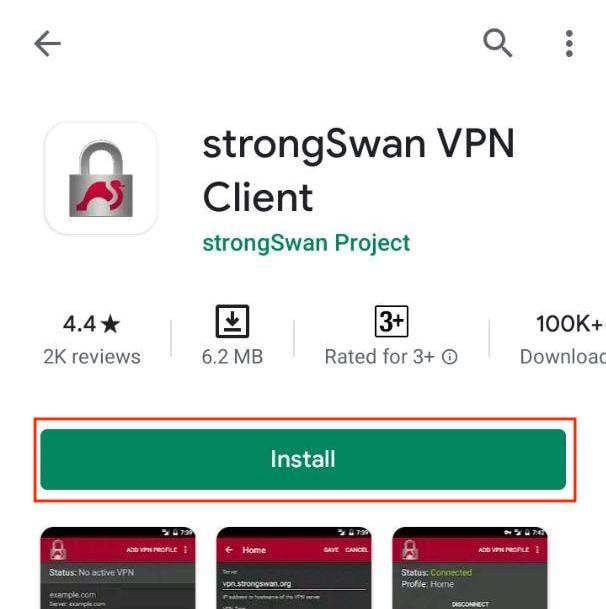
2. Ouvrez l'application et appuyez sur Add VPN Profile (Ajouter un profil VPN).

3. Saisissez les données suivantes:
- Server (Serveur): copier le nom de domaine de votre Bureau des Utilisateurs
- VPN Type (Type de VPN): sélectionnez IKEv2 EAP (Nom d'utilisateur/Mot de passe)
- Username (Username): coller Login (Se connecter) à partir de votre Bureau des Utilisateur
- Password (Mot de passe): copiez le Mot de passe du Bureau des de l'Utilisateurs
- CA certificate (Certificat CA): laissez la case à cocher activée pour Sélectionner automatiquement
- Profile name (Nom de profil): entrez le nom de connexion souhaité, par exemple, VPN-Unlimited
- Server identity (Identité du serveur): ironnodes.com (peut-être devriez-vous appuyer sur Afficher les paramètres avancés)
Lorsque vous avez terminé, appuyez sur Save (Sauver).

4. Maintenant, appuyez simplement sur le profil nouvellement créé pour établir une connexion VPN. Vous devrez peut-être confirmer que vous faites confiance à l'application sur l'écran contextuel correspondant.
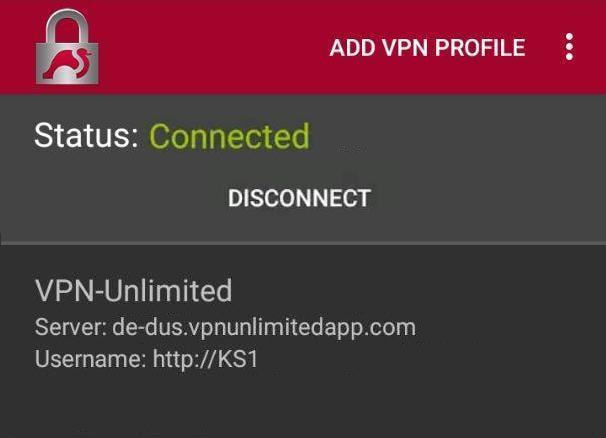
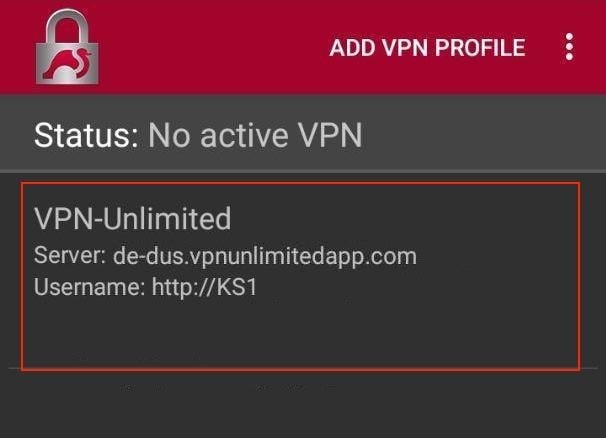
Important! Si vous obtenez une erreur lors de la tentative d’établissement d’une connexion, vous devrez peut-être importer des certificats.
Pour ce faire, suivez les étapes suivantes:
- Appuyez sur les liens suivants et confirmez le téléchargement:
- Ouvrez l'application strongSwan VPN Client (client VPN strongSwan) et pressez

- Sélectionnez les CA certificates (Certificats CA) et appuyez sur

- Choisissez Import certificates (Importer des certificats). Sélectionnez les certificats que vous venez de télécharger et appuyez sur Import Certificate (Importer le Certificat).
- Accédez à l'onglet Imported (Importé) pour vérifier si les deux certificats ont été ajoutés avec succès.
C'est à peu près ça. Vous disposez maintenant d'une connexion VPN en cours d'exécution via le protocole IKEv2.
Important! Veuillez noter que vous devrez configurer votre appareil en utilisant les paramètres générés par vous-même à vos propres risques.
Essayez notre meilleur service VPN sans risque!
Obtenez un essai gratuit de 7 jours + une garantie de remboursement de 30 jours pour découvrir les fonctionnalités de VPN Unlimited.